- Wissensdatenbank
- Account & Setup
- Integrationen
- HubSpot-Connector für ChatGPT einrichten und verwenden
HubSpot-Connector für ChatGPT einrichten und verwenden
Zuletzt aktualisiert am: 30 September 2025
Mit einem der folgenden Abonnements verfügbar (außer in den angegebenen Fällen):
In ChatGPT erhalten Sie schnelle Antworten und tiefergehende Einblicke aus Ihrem HubSpot-Kontext.
- Nutzen Sie den Chat, um schnelle und alltägliche Antworten auf Fragen zu erhalten, die Sie mit Ihrer Kundschaft in HubSpot haben.
- Nutzen Sie tiefgehende Recherchen , um mithilfe von Eingabeaufforderungen in natürlicher Sprache leistungsstarke Forschungsergebnisse und Analysen auf Ihrem Kundenkontext für HubSpot-Kontakte, -Unternehmen, -Deals und -Tickets anzuwenden.
Nutzen Sie die Prompt-Bibliothek als Inspiration und Beispiel-Prompts.
Bevor Sie loslegen
Bevor Sie loslegen, beachten Sie bitte Folgendes.
-
Der ChatGPT-Connector von HubSpot steht allen Kundinnen und Kunden aller Produktstufen mit einem kostenpflichtigen OpenAI-Abonnement (Professional, Plus, Team, Enterprise oder Edu) zur Verfügung.
- Die Chat-Funktion für die Pro-Stufe ist derzeit nicht für Benutzer im EWR, in der Schweiz und im Vereinigten Königreich verfügbar.
- Unterstützt schreibgeschützten Zugriff auf wichtige CRM-Objekte (Kontakte, Unternehmen, Deals und Tickets) sowie deren Zuordnungen, Standardeigenschaften und benutzerdefinierte Eigenschaften.
- Unterstützt derzeit keine Interaktionen.
- Alle Interaktionen unterliegen weiterhin den API-Nutzungslimits von HubSpot.
- Ein Super-Admin oder ein Benutzer mit App Marketplace-Berechtigungen in Ihrem HubSpot-Account muss den Connector zum ersten Mal verknüpfen und die zulässigen Berechtigungen dafür auswählen. Sobald dies geschehen ist, können sie anderen Benutzern Zugriff gewähren, um es zu verknüpfen. Erfahren Sie mehr darüber, wie Sie den Zugriff auf den Connector verwalten können.
- Benutzer mit einer Partnerlizenz benötigen eine der folgenden Berechtigungen:
- Partner-Admin-Berechtigungen (empfohlen).
- Super-Admin-Berechtigungen .
- Ein benutzerdefinierter Berechtigungssatz, der den Zugriff auf den App Marketplace beinhaltet.
HubSpot-Connector für ChatGPT einrichten
Wenn Sie den HubSpot-Konnektor für ChatGPT bereits eingerichtet haben, steht der Chat automatisch zur Verfügung. Um eine optimale Leistung zu erzielen, empfiehlt es sich jedoch, die Verknüpfung zu erneuern.
Wenn Sie ein Super-Admin oder ein Benutzer mit App Marketplace-Berechtigungen sind, der zum ersten Mal eine Verknüpfung herstellt:
- Wählen Sie in Ihrem ChatGPT-Chatfenster unten links Ihr Profilsymbol aus.
- Klicken Sie auf Einstellungen.
- Klicken Sie auf Connectors.
- Wählen Sie HubSpot aus und klicken Sie dann auf Verknüpfen.
- Klicken Sie im Dialogfeld auf Weiter zu HubSpot.
- Authentifizieren Sie sich mit Ihren HubSpot-Anmeldedaten.
- Wählen Sie den HubSpot-Account aus, mit dem Sie eine Verknüpfung erstellen möchten.
- Wählen Sie auf der Seite Verknüpfen des HubSpot-Connectors für ChatGPT mit HubSpot die Berechtigungen aus, die Sie dem Connector ermöglichen möchten. Klicken Sie dann auf App verknüpfen.
Bitte beachten: Wenn Sie die zulässigen Berechtigungen für den Connector bereits ausgewählt haben und einige davon zu einem späteren Zeitpunkt entfernen möchten, müssen Sie den Connector deinstallieren und über die Seite "Verknüpfte Apps " in HubSpot neu installieren. Damit sich die Änderungen auf Benutzer auswirken, die den Connector bereits installiert haben, müssen sie den Connector auch deinstallieren und neu installieren.
- Nach dem Verknüpfen werden Sie zurück zum ChatGPT-Chatfenster geleitet. Sie können jetzt den Connector verwenden.
So gewähren Sie anderen Benutzern Zugriff auf den Connector:
- Klicken Sie in Ihrem HubSpot-Account in der Hauptnavigationsleiste auf das Zahnradsymbol settings, um die Einstellungen aufzurufen. Gehen Sie in der linken Seitenleiste zu Integrationen > Verknüpfte Apps.
- Klicken Sie auf den HubSpot-Connector für ChatGPT.
- Klicken Sie auf dem Tab Übersicht oben rechts auf Benutzern Zugriff gewähren.
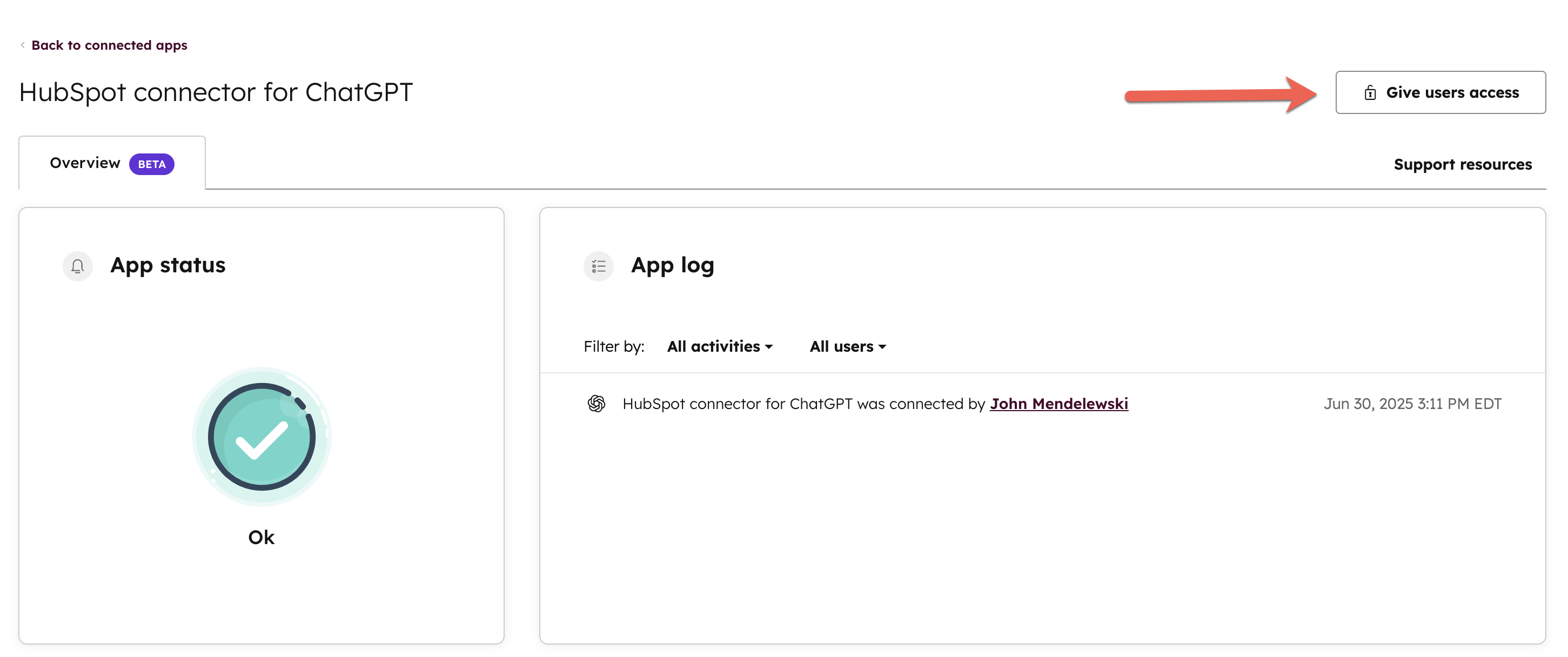
- Klicken Sie auf Zugriff gewähren , um allen Benutzern in Ihrem Account die Verwendung des Connectors zu erlauben.
Nachdem Sie anderen Benutzern Zugriff gewährt haben, können sie damit beginnen, ihre ChatGPT-Konten zu verknüpfen, um den Connector zu verwenden.
- Sobald Sie Benutzern Zugriff auf den Connector gewähren, kann diese Aktion nicht rückgängig gemacht werden. Selbst wenn Sie den Connector von Ihrem Account deinstallieren, haben die anderen Benutzer weiterhin Zugriff, bis sie ihn selbst deinstallieren.
-
Wenn Sie den Connector vor dem 28. August 2025 eingerichtet haben, haben Ihre Benutzer automatisch Zugriff auf den Connector erhalten. Daher ist die Schaltfläche Benutzern Zugriff gewähren für Ihren Account ausgegraut.
HubSpot-Connector für ChatGPT verwenden
Chat verwenden
- Klicken Sie in Ihrem ChatGPT-Fenster auf Tools.
- Klicken Sie auf Connectors > verwenden > Quellen HubSpot ist aktiviert.
- Fügen Sie Ihren Prompt hinzu und drücken Sie die Eingabetaste. Wenn Ihr Prompt HubSpot enthält, wird der Konnektor automatisch aktiviert.
Gründliche Recherche durchführen
- Klicken Sie in Ihrem ChatGPT-Fenster auf Tools.
- Klicken Sie auf Detaillierte Recherche.
- Klicken Sie auf Connectors > verwenden > Quellen HubSpot ist aktiviert.
- Fügen Sie Ihren Prompt für ausführliche Recherche hinzu und drücken Sie auf die Eingabetaste.
- Beantworten Sie alle klärenden Fragen, die während Ihrer Anfrage zur eingehenden Recherche gestellt wurden. Sie können den Fortschritt der Abfrage und das Protokoll der Recherche-Aktivität anzeigen.
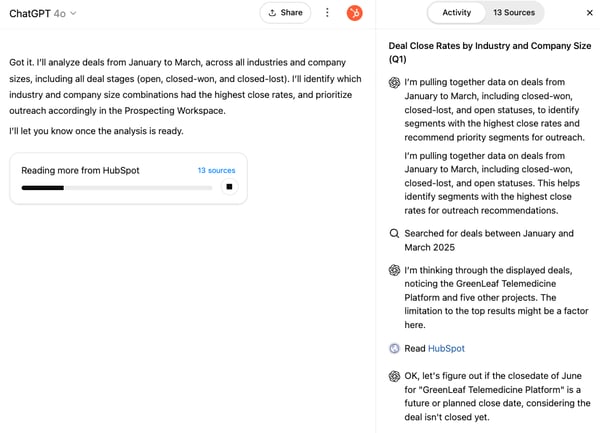
- Sobald der detaillierte Forschungsbericht verfügbar ist, können Sie die Berichtsquellen im Seitenbereich anzeigen.
- Sie können das Zitat im Bericht oder in den Quellen verwenden, um vom ausführlichen Forschungsbericht zu HubSpot-Datensatzseiten zu springen und dort weiterhin Aktionen in HubSpot durchzuführen.

Bewährte Methoden
- Fügen Sie den Begriff "HubSpot" in Ihre Prompts ein, um die Genauigkeit zu verbessern und den Connector automatisch auszulösen.
- Bereinigen Sie Ihre HubSpot-Daten, um genaue und relevante Antworten zu gewährleisten – saubere Daten liefern bessere Erkenntnisse. Erfahren Sie mehr über das Dashboard zur Datenqualität von HubSpot.
- Fügen Sie Kontext hinzu, je nachdem, wie Sie HubSpot verwenden (z. B. benutzerdefinierte Eigenschaften oder bestimmte Objekttypen usw.), um die Antworten maßgeschneiderter und umsetzbarer zu gestalten.
Nutzen Sie die Prompt-Bibliothek als Inspiration und Beispiel-Prompts.
HubSpot-Connector für ChatGPT trennen
- Klicken Sie in Ihrem ChatGPT-Chatfenster auf Ihr Profilsymbol. Klicken Sie anschließend auf Einstellungen.
- Gehen Sie im linken Seitenleistenmenü zu Connectors.
- Klicken Sie im Abschnitt Aktivierte Connectors auf HubSpot.
- Klicken Sie oben rechts im HubSpot-Connector für ChatGPT-Einstellungen auf Verwalten. Klicken Sie dann auf Trennen.

Allgemeine FAQs
Wann sollte ich den HubSpot-Connector für detaillierte Recherchen und wann für Chats verwenden?
- Verwenden Sie den Chat für schnelle, einmalige Suchanfragen, um Ihre tägliche Produktivität zu steigern und eine Vorschau der Ergebnisse in ChatGPT anzuzeigen. Stellen Sie Fragen wie: "Wie viele Tickets mit hoher Priorität wurden letzte Woche in HubSpot erstellt?" oder "Liste der abgeschlossenen Deals in diesem Monat nach Dealgröße".
- Nutzen Sie gründliche Recherchen für komplexe Projekte, die eine tiefergehende Analyse über mehrere Quellen gleichzeitig erfordern, mit Verweisen auf die Originale. Stellen Sie Fragen wie "Was sind die häufigsten Gründe, warum Deals im letzten Quartal nicht abgeschlossen wurden?" oder "Fassen Sie die wichtigsten Kundensupport-Trends der letzten 6 Monate zusammen".
Nutzen Sie die Prompt-Bibliothek als Inspiration und Beispiel-Prompts.
Wie können Benutzer auf den Chat zugreifen?
- Der HubSpot-Connector für ChatGPT folgt dem gleichen Einrichtungsprozess für alle verfügbaren Oberflächen in ChatGPT. Ein Super-Admin oder Benutzer mit App Marketplace-Berechtigungen muss zunächst die Verknüpfung herstellen. Nach der Aktivierung können andere Benutzer in der Organisation die gleichen Schritte ausführen, um eine Verknüpfung herzustellen.
- Der HubSpot-Connector für ChatGPT ist derzeit nur in der Webversion von ChatGPT verfügbar. Nach der Aktivierung haben Benutzer sowohl im Chat als auch in der ausführlichen Recherche Zugriff auf den HubSpot-Konnektor.
Bitte beachten: Wenn Sie zuvor eine Verbindung zu Deep Research hergestellt haben, wird empfohlen, die Verbindung wiederherzustellen, um eine optimale Leistung zu gewährleisten, indem Sie die gleichen Einrichtungsschritte ausführen.
Wie funktionieren die Verwaltungssteuerelemente für den ChatGPT-Connector von HubSpot?
Nur ein Super-Admin oder ein Benutzer mit Berechtigungen für den App Marketplace kann zunächst auf den HubSpot-Konnektor zugreifen. Sobald ein Super-Admin den Connector installiert hat, kann er den Zugriff für andere aktivieren, indem er die hier beschriebenen Schritte ausführt.
- Sobald ein Super-Admin den Zugriff für alle Benutzer aktiviert hat, kann sein Zugriff nicht mehr global deaktiviert werden.
- Benutzer sind auf Berechtigungen beschränkt, die von einem Super-Admin ausgewählt wurden. Sobald Benutzer verknüpft sind, können Super-Admins diese Berechtigungen nicht mehr widerrufen.
- Durch die Deinstallation des Connectors wird der Zugriff auf Benutzerebene nicht entfernt. Jeder Benutzer muss einzeln deinstalliert werden.
- Wenn Sie vor dem 28. August 2025 verknüpft haben, haben alle Benutzer bereits Zugriff und diese Einstellung ist deaktiviert.
Datenschutz &
Berücksichtigt der HubSpot-Connector für ChatGPT meine Präferenzen bei der Datenlokalisierung?
Ja. Ihr Rechenzentrumsstandort wird berücksichtigt, wenn Daten über HubSpot-Server geleitet werden. Bei Accounts, die in der EU gehostet werden, werden beispielsweise Anfragen über das EU-Rechenzentrum weitergeleitet.
Berücksichtigen alle Connectors (z. B. der HubSpot-Connector für ChatGPT) meine Präferenzen bei der Datenlokalisierung?
Wenn unsere Konnektoren durch Drittanbieter-Tools aktiviert werden, regeln die Bedingungen, die Sie mit diesen Drittanbieter-Tools haben, wo und wie Ihre Daten in diesem Tool verarbeitet werden. Bitte überprüfen Sie unbedingt Ihre Drittanbieterlizenzen, um zu bestätigen, wo sich Ihre Daten befinden und ob sie gemäß Ihren Wünschen verarbeitet werden.
Trainiert OpenAI mit meinen Daten vom HubSpot-Connector?
OpenAI respektiert die Trainingseinstellungen, die Sie in Ihrem Konto haben.
- Wenn Sie ChatGPT mit einer Enterprise-, Teams- oder Education-Version verwenden, werden Ihre Konnektordaten gemäß den Standardbedingungen nicht für Schulungen verwendet.
- Wenn Sie ein Professional- oder Plus-Abonnement (Verbraucherstufe) haben, haben Sie die Möglichkeit, das Modelltraining in Ihren ChatGPT-Einstellungen abzulehnen. Ist dies nicht der Fall, kann OpenAI die Konnektordaten verwenden, um die Leistung der Konnektoren zu verbessern (z. B. eine bessere Nutzung von Tools und eine bessere Genauigkeit beim Abrufen), wird sie aber nicht für das allgemeine Modelltraining verwenden.
Der HubSpot-Connector für ChatGPT respektiert automatisch die in HubSpot definierten Benutzerberechtigungen. Das bedeutet, dass Benutzer in ChatGPT nur die CRM-Daten sehen, auf die sie auch in HubSpot zugreifen können. Beispielsweise bekommen einzelne Vertriebsmitarbeitende nur Einsicht in Pipeline-Daten von Deals, für die sie eine Anzeigeberechtigung besitzen. Einige CRM-Objekte in HubSpot verfügen über anpassbare Berechtigungen. Wenn der Zugriff auf bestimmte Kontakte beschränkt ist, egal ob für Einzelpersonen oder Teams, kann ChatGPT nur diese Kontakte anzeigen. Erfahren Sie mehr über Benutzerberechtigungen in HubSpot.
Wie lange speichert OpenAI Daten, auf die über den Konnektor zugegriffen wird?
OpenAI speichert Daten, auf die über den HubSpot-Konnektor zugegriffen wird, damit der Konnektor in ChatGPT funktioniert. Nach der Kündigung Ihres OpenAI-Kontos können einige Daten gespeichert werden, um Ihre Servicehistorie zu führen. Einzelheiten zu den Datenaufbewahrungspraktiken von OpenAI finden Sie in den FAQ und der Datenschutzrichtlinie zu den Datenkontrollen von OpenAI. Erfahren Sie mehr über Team-, Enterprise- und Edu-Versionen.
Wie lange speichert oder löscht ChatGPT Daten?
Wenn der ChatGPT-Connector von Drittanbieter-Tools aktiviert wird, regeln die Bedingungen für diese Drittanbieter-Tools die Datenaufbewahrung und -löschung. Weitere Informationen zu ChatGPT-Connectors finden Sie im OpenAI-Artikel Connectors in ChatGPT . Weitere Informationen zu den Datenaufbewahrungspraktiken von OpenAI finden Sie in den FAQ und der Datenschutzrichtlinie zu den Datenkontrollen von OpenAI.
Welchen Einblick in Prüfprotokolle oder Echtzeitdaten haben Super-Admins für den Connector?
Super-Admins können mithilfe von Prüfprotokollen einsehen, welche Benutzerinnen und Benutzer den HubSpot-Konnektor für ChatGPT mit dem Account verknüpft bzw. wieder verknüpft haben sowie das Datum und die Uhrzeit der Verknüpfung. Erfahren Sie mehr darüber, welche Protokolle von OpenAI verfügbar sind.
Wie hilft HubSpot den Kundinnen und Kunden dabei, zu verstehen, wie diese Connectors funktionieren und welche Risiken mit Connectors von Drittanbietern verbunden sein können?
Wir empfehlen allen unseren Kundinnen und Kunden, sowohl die Bedingungen für ihren HubSpot-Account als auch alle verknüpften Drittanbieter-Accounts, z. B. die Bedingungen ihres ChatGPT-Plans, sorgfältig zu lesen und zu verstehen. Wir haben Informationen bereitgestellt, die wir für nützlich und hilfreich halten, in diesem Wissensdatenbank-Artikel und in diesen FAQs. Sie sollten die Vorzüge und Risiken von Tools, die Sie einsetzen, stets sorgfältig abwägen.
Wie werden Kunden- oder CRM-Daten bei dieser Verknüpfung geschützt?
Sie haben die Kontrolle darüber, welche Daten Sie mit welchen Konnektoren von Drittanbietern teilen und welche Berechtigungen und Einstellungen Sie in Ihren HubSpot- und Drittanbieter-Accounts gewählt haben. Sie sollten die Vor- und Nachteile und Risiken eines Tools, das Sie verwenden, sorgfältig abwägen. Weitere Informationen zu den Sicherheitskontrollen von OpenAI finden Sie unter Admin-Kontrollen, Sicherheit und Compliance in Connectors.
Kann OpenAI mein gesamtes CRM oder meine Kundenlisten über den Connector kopieren?
Nein, er hat keine Rechte, CRM-Daten oder ganze Kundenlisten über den Connector zu kopieren. Informationen darüber, wie die Daten, die Sie in ChatGPT analysieren, von OpenAI verwendet werden, finden Sie oben.
Könnte die Verwendung dieses Konnektors es Wettbewerbern ungewollt ermöglichen, Einblicke in die CRM-Daten oder die Strategie eines Unternehmens zu gewinnen?
Wenn Sie mehr darüber erfahren möchten, wie OpenAI Ihre Daten verwendet, lesen Sie bitte die FAQ und die Datenschutzrichtlinie von OpenAI. Einzelheiten zu den Datenaufbewahrungspraktiken von OpenAI finden Sie in den FAQ und der Datenschutzrichtlinie zu den Datenkontrollen von OpenAI. Erfahren Sie mehr über Team-, Enterprise- und Edu-Versionen. Wie bei allen Tools von Drittanbietern sollten Sie die Vorteile und Risiken der Verwendung sorgfältig abwägen.
Können externe Agenturen oder Berater mit Super-Admin-Zugriff CRM-Daten ohne zusätzliche Aufsicht direkt mit ChatGPT verknüpfen?
Der HubSpot-Connector für ChatGPT respektiert die Berechtigungen in Ihrem HubSpot-Account. Wenn externe Agenturen oder Berater in Ihrem HubSpot-Account über Super-Admin-Zugriff verfügen, können sie den HubSpot-Connector für ChatGPT in Ihrem HubSpot-Account verknüpfen. Danach können andere Benutzer ihr HubSpot-Benutzer-Login verknüpfen. Der Verknüpfungsversuch wird protokolliert. Wie bei allen Tools von Drittanbietern sollten Sie die Vorteile und Risiken der Verwendung sorgfältig abwägen.
Erfüllt diese Integration strenge Datenschutzbestimmungen wie die DSGVO, insbesondere in der EU?
Die Produkte und Tools von HubSpot können Sie bei Ihren Bemühungen um die Einhaltung des Datenschutzes unterstützen, doch die Nutzung von HubSpot-Produkten allein trägt nicht zur Konformität Ihrer Vorschriften bei. Die Datenverarbeitungsvereinbarung von HubSpot gilt für Ihre Nutzung der HubSpot-Dienste. Wir möchten so transparent wie möglich darlegen, wozu unsere Funktionen dienen und welche Schutzmaßnahmen wir getroffen haben. Letztendlich können Sie Ihre Datenschutzverpflichtungen am besten verstehen und herausfinden, ob unsere Dienste Ihren Compliance-Anforderungen entsprechen.
Kann ChatGPT halluzinieren oder ungenaue Daten liefern? Was können Kunden tun, um sich davor zu schützen?
ChatGPT kann Fehler machen. Wir empfehlen einige Techniken, um sicherzustellen, dass die vom HubSpot-Connector für ChatGPT gelieferten Ergebnisse genau und zuverlässig sind:
- Stellen Sie sicher, dass die Daten Ihres verknüpften Kontos aktuell und genau sind.
- Binden Sie eine Person in die Schleife ein, um den Output zu überprüfen, zu verfeinern und die Fakten zu überprüfen.
- Bitten Sie um Zitate und Referenzen für alle wichtigen Fakten und Behauptungen, damit Sie diese schnell und einfach in Ihrem HubSpot-Account bestätigen können.
- Verlassen Sie sich niemals wahllos auf KI-Ergebnisse, um wichtige Entscheidungen zu treffen.
Ich habe HubSpot als Tool für gründliche Recherche aktiviert, aber stattdessen werden immer wieder gefälschte Stichprobendaten erstellt. Was ist der Grund für die Aktualisierung?
- Es kann verschiedene Gründe dafür geben, einschließlich der Tatsache, dass Ihr Konto von OpenAI wegen eines Verstoßes gegen die Nutzungsbedingungen gekennzeichnet wurde.
- Die Verwendung der Marke eines anderen Unternehmens im Namen oder Logo eines GPT ohne eindeutige Genehmigung kann zu Verstößen gegen die Richtlinien von OpenAI führen. OpenAI kann diese GPTs entfernen oder einschränken.
- Bitte wenden Sie sich über das Chat-Symbol unten rechts an den OpenAI-Support , um Ihr spezielles Problem zu identifizieren und zu lösen.
Sensible Daten
Wird der HubSpot-Connector für ChatGPT Zugriff auf vertrauliche Daten haben?
Der HubSpot-Connector für ChatGPT bietet keinen Zugriff auf benutzerdefinierte Eigenschaften vertraulicher Daten oder auf vertrauliche Inhalte von anderen auf vertrauliche Daten bezogenen Diensten, einschließlich personenbezogener Gesundheitsdaten und anderer Formen hochvertraulicher Daten. Es hat schreibgeschützten Zugriff auf Standarddatensätze wie Kontakte, Unternehmen, Deals, Tickets und deren Zuordnungen.
Häufig gestellte Fragen
Finden Sie schnell Antworten und allgemeine Informationen zum HubSpot-Connector für ChatGPT.
Was ist das erwartete Ergebnis, wenn ich ChatGPT beauftrage, eine E-Mail-Kampagne oder einen Workflow zu entwerfen? Wird der HubSpot-Connector für ChatGPT die Marketing-E-Mails und den Workflow erstellen? Oder schlägt ChatGPT im ChatGPT-Fenster den Text, die Trigger, Aktionen usw. vor?
Sie entwirft den E-Mail-Inhalt im Bericht, ohne dass direkt in HubSpot tätig werden muss. Da er schreibgeschützten Zugriff hat, kann eines von zwei Dingen passieren: ChatGPT gibt Anweisungen, wie der Entwurf des E-Mail-Inhalts in HubSpot anzuwenden ist, oder der Entwurf des E-Mail-Inhalts wird als Teil des Berichts erstellt.
Ich bin ein HubSpot-Partner und verwalte mehrere HubSpot-Accounts. Kann ich ein bestimmtes Konto mit einem ChatGPT-Projekt verknüpfen?
Derzeit können Sie immer nur einen HubSpot-Account mit einem einzigen ChatGPT-Account verknüpfen. Um mit einem anderen HubSpot-Account zu arbeiten, müssen Sie den aktuellen trennen und den gewünschten Account von der ChatGPT-Seite aus erneut verknüpfen. Sie können zwar nicht mehrere Verknüpfungen gleichzeitig verwalten, aber Sie können manuell zwischen den Accounts wechseln.
Erfordert der HubSpot-Connector für ChatGPT ein einwandfreies Datenmanagement (d. h., der Großteil Ihrer Datenbank wird nach Buyer-Persona getaggt)?
Saubere und gut organisierte Daten verbessern zwar die Qualität der Erkenntnisse, aber der Connector erfordert keine perfekt getaggten Daten. Er arbeitet mit Ihren Kontakten, Unternehmen, Deals und Tickets zusammen und bietet nützliche Analysen, selbst wenn Ihre CRM-Daten nicht perfekt strukturiert sind.